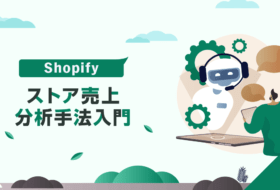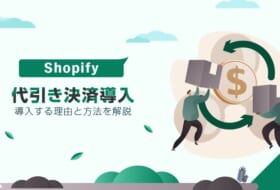WordPress用にサーバーを選びたいという方のため、選び方やおすすめのレンタルサーバーをご紹介します。新規構築ではなく、サーバーの移行を考えている方には、簡単な移行方法も参考になるかと思います。合わせてご覧ください。
CONTENTS
WordPressにサーバーは必要?

WordPressって簡単にホームページやブログが使えると聞いたけど、サーバーなしではだめなの?という方もいらっしゃいます。
WordPressを始める際によく間違えがちなのが、WordPress.comの存在です。こちらは、WordPressを使ったレンタルブログです。
WordPress.comは、サーバーごとレンタルする形になるので、自分でサーバーを用意する必要がなく、簡単にブログを始めるのには便利です。ただし、無料をはじめとする多くのプランでプラグインを使用することができないほか、アナリティクスの導入ができないなど、せっかくの良さが生かせないというデメリットがあります。
やはり、メリットを存分に生かすなら、WordPressをサーバーにインストールする方法でサイトを作る方がおすすめです。
WordPressが使えるサーバーの選び方

それでは、WordPressを使うためのサーバー選びはどのようにしたらよいでしょう。
WordPressがインストールしやすいかどうか
最初にチェックしたいのは、WordPressの簡単インストール機能の有無です。この機能があれば、間違いなくWordPressに対応していますし、インストールも簡単です。ほかに引っ越し機能も付いている場合があるので、他サーバーから移行したい人は、この機能があった方が良いでしょう。
セキュリティ対策がしっかりしているかどうか
WordPressは比較的攻撃を受けやすい脆弱性があるため、サーバーのセキュリティ対策がしっかりしていることが絶対条件です。SSL化は必須です。
また、万が一のことがあっても、バックアップ体制が整っていれば、復旧させることができるため、、無料であればもちろんのこと、有料でもしっかり使えるようにしておきたいです。
高速でサイトを閲覧できるかどうか
近年サイトの高速化もPVアップには重要な指標となっています。プラグインなどで高速化を図ることもできますが、サーバー自体のスピードもチェックしたいポイントです。
大量のデータを使用するサイトであれば、容量の確認も必要です。特に、プランによって各社大きく料金体系が異なるので、容量で比較していくのがおすすめです。
独自ドメインが使用できるかどうか
趣味のブログなどは問題ないかもしれませんが、やはりビジネスの場合は、独自ドメインでサイトのブランド化を図ることも大切です。独自ドメインを使えないというレンタルサーバーはあまり無いですが、月額料金によって使えるかどうか変わってくる場合があるため、独自ドメインにかかるコストも含めて選びたいです。
WordPressが使えるおすすめのレンタルサーバー7選

それでは、実際にWordPressが使えるレンタルサーバーの中からおすすめをご紹介していきます。
お名前.com
独自ドメイン国内最安値をウリにしたドメイン管理が有名ですが、レンタルサーバーもあります。ドメイン取得と合わせて申し込めば、独自ドメイン実質無料となるのが魅力です。WordPressに関する基本的な機能はもちろん、テスト環境が用意されているのは他に無いかもしれません。
料金は、初回0円なので、初期費用がかかりません。2回目以降は月1,430円をベースに、契約期間が長いほど安くなります。
スペック:
| 容量(SSD) | 300GB |
| データベース(MySQL) | 無制限 |
| 転送量目安 | 27.0TB/月 |
| 独自SSL(SNI SSL) | 標準搭載(Let’s Encrypt) |
| WordPressかんたんインストール | 標準搭載 |
| WordPress引っ越し機能 | 標準搭載 |
| マルチドメイン | 無制限 |
| バックアップ | 14日間無料 |
| スクリプト機能 | CGI / PHP /SSI / Perl / Python / Ruby |
| 電話サポート | 24時間365日無料 |
<リンク>
エックスサーバー
安定しているサーバーとして必ず名前が挙がるのがエックスサーバーです。ビジネスユーザーに人気が高いのも、安定が理由でしょう。X10プランの料金は、初期設定費用が1,650円に加え、3か月契約で月額費用990円となっています。
X10プランのスペック:
| 容量(SSD) | 300GB |
| データベース(MySQL) | 無制限 |
| 転送量目安 | 900GB/日 |
| 独自SSL | 標準搭載 |
| WordPressかんたんインストール | 標準搭載 |
| WordPress引っ越し機能 | 標準搭載 |
| マルチドメイン | 無制限 |
| バックアップ | 14日間無料 |
| スクリプト機能 | CGI / PHP /SSI / Cron |
| 電話サポート | 平日10:00~18:00 |
<リンク>
カゴヤ・ジャパン
WordPressがすでにインストールされたサーバーが用意されているのが大きな特徴です。容量に応じて7段階のグレードがあり、SSD20GB440円から始めることができます。いずれも初期費用と初月が無料です。
グレード4のスペック:
| 容量(SSD) | 100GB |
| データベース(MySQL) | 無制限 |
| 転送量目安 | 1日200GB |
| 独自SSL | 標準搭載 |
| WordPressかんたんインストール | インストール済み |
| WordPress引っ越し機能 | 乗り換えパック(有料) |
| マルチドメイン | – |
| バックアップ | 10GBまで無料
最大2TBまで有料(月550円) |
| スクリプト機能 | CGI / PHP /SSI / Cron |
| 電話サポート | 10:00~17:00(土日祝・当社指定休日を除く) |
<リンク>
ConoHa
「WordPressかんたんセットアップ」機能を無料で利用できるConoHa WINGがおすすめです。ベーシックプランを12か月契約すると、通常より36%安い月額941円で利用できます。初期費用も無料です。
ベーシックプランのスペック:
| 容量(SSD) | 300GB |
| データベース(MySQL) | 無制限 |
| 転送量目安 | 27.0TB/月 |
| 独自SSL | 標準搭載(Let’s Encrypt) |
| WordPressかんたんインストール | 標準搭載 |
| WordPress引っ越し機能 | 標準搭載 |
| マルチドメイン | 無制限 |
| バックアップ | 自動バックアップで14日分 |
| スクリプト機能 | CGI / PHP /SSI / Cron / Perl / Python / Ruby |
| 電話サポート | 10:00~18:00(土日祝を除く) |
<リンク>
スマイルサーバ
NTTグループが運営するレンタルサーバーです。2週間無料で試すことができるので、乗り換えを考えているならまず使ってみるのもおすすめです。SSLがセットになったSSLプランは、月額4,000円とお高めですが、初期費用無料で容量が400GBと大きく、ドメイン取得や管理料も含まれています。
SSLプランのスペック:
| 容量(SSD) | 400GB |
| データベース(MySQL) | 3 |
| 転送量目安 | 無制限 |
| 独自SSL | 標準搭載 |
| WordPressかんたんインストール | 標準搭載 |
| WordPress引っ越し機能 | オプション(有料) |
| マルチドメイン | 最大10個 |
| バックアップ | オプション(月2,000円) |
| スクリプト機能 | CGI / PHP /SSI / Perl / Python / Ruby |
| 電話サポート | 平日10:00~12:00、13:00~18:00 |
<リンク>
mixhost
90秒で独自ドメインのWordPressサイトをスタートできるのがウリのレンタルサーバーです。初期費用が無料なプレミアムプラン(350GB)でも36か月契約で月1,958円と安いです。
プレミアムプランのスペック:
| 容量(SSD) | 350GB |
| データベース(MySQL) | 無制限 |
| 転送量目安 | 24TB/月 |
| 独自SSL | 標準搭載 |
| WordPressかんたんインストール | 標準搭載 |
| WordPress引っ越し機能 | – |
| マルチドメイン | 最大10個 |
| バックアップ | 自動バックアップで14日分 |
| スクリプト機能 | CGI / PHP /SSI / Perl |
| 電話サポート | 無 |
<リンク>
ロリポップ
簡単インストール機能でWordPressがたったの1分で設置可能です。320GBのハイスピードプランなら、初期費用も無料な上、36か月契約なら月額550円という破格の値段がユーザーを惹きつけています。
ハイスピードプランのスペック:
| 容量(SSD) | 350GB |
| データベース(MySQL) | 無制限 |
| 転送量目安 | 24TB/月 |
| 独自SSL | 標準搭載 |
| WordPressかんたんインストール | 標準搭載 |
| WordPress引っ越し機能 | 標準搭載 |
| マルチドメイン | 200個 |
| バックアップ | オプション(月330円) |
| スクリプト機能 | CGI / PHP /SSI / Perl / Python / Ruby(一部制限有) |
| 電話サポート | 10:00~18:00(土日祝を除く) |
<リンク>
WordPressのサーバーを移行する方法

新しいサーバーに移行するのは大変な作業だなと思うかもしれません。ですが、簡単に移行させることができる方法が2つあります。今回は、ドメインの変更を伴わないケースで説明します。
プラグイン「All-in-One WP Migration」を使う
このプラグインは、現行のWordPressのあらゆるデータ(テーマやプラグイン)をバックアップして、新しいサーバーにインポートできる優れものです。
ただし、無料版は50MBまでしかアップロードできないという制限があるほか、有料版ならよりスムーズに移行ができるため、有料版がおすすめです。
「All-in-One WP Migration」をインストールして有効化したら、エクスポートで一度パソコンなどにデータを保存します。
新しいサーバーのWordPressでも同じく「All-in-One WP Migration」をインストール&有効化させ、今度はインポートを選びます。途中注意画面などが表示されますが、進んでいくと完了です。
レンタルサーバーの移行ツールを使う
レンタルサーバーの中には、WordPressの移行ツールが搭載されている場合があります。それならば簡単に移行できてしまうので、乗り換えもしやすいです。
多くのサーバーがWordPressに対応していて便利!
現在ほとんどのレンタルサーバーが、WordPressに対応していて、使い勝手もよくなっています。ただ、まったくの初心者でサーバーの設定や移行を行うのはおすすめできません。その点、簡単インストールや簡単引っ越し機能が付いていると、安心です。
もしも迷いがある場合は、有料でサポートオプションがあるレンタルサーバーがおすすめです。自信が無い場合は、サーバーの設定なども含めてプロにお任せしてしまうのも一つの方法ではないでしょうか。
※文中の価格は、すべて2021年6月時点の各公式サイトの税込み価格です。